MAZDA MODEL 2 2019 Ägarmanual (in Swedish)
Manufacturer: MAZDA, Model Year: 2019, Model line: MODEL 2, Model: MAZDA MODEL 2 2019Pages: 759, PDF Size: 13.62 MB
Page 481 of 759
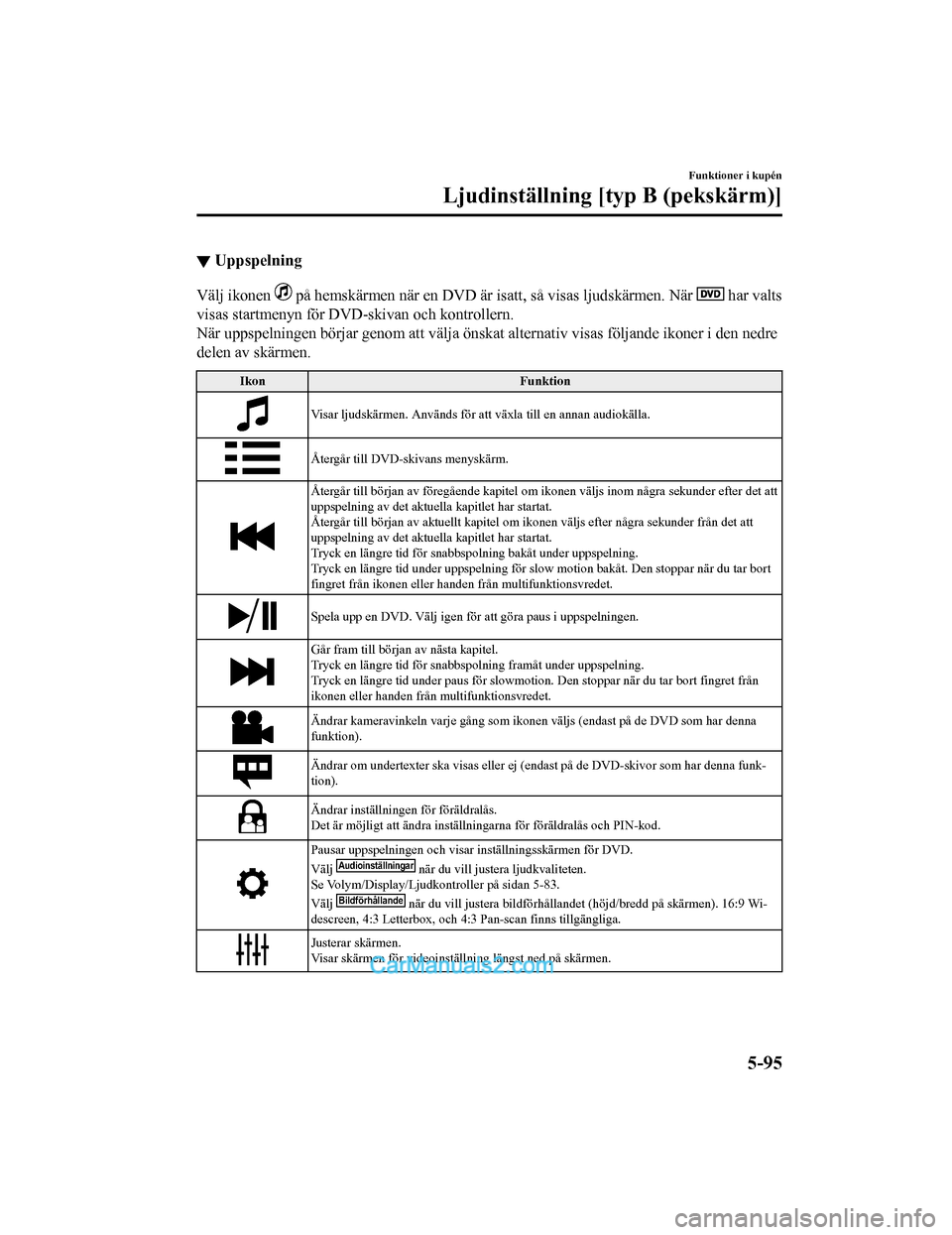
▼Uppspelning
Välj ikonen på hemskärmen när en DVD är isa
tt, så visas ljudskärmen. När har valts
visas startmenyn för DVD-skivan och kontrollern.
När uppspelningen börjar genom att välja önskat alternativ visa s följande ikoner i den nedre
delen av skärmen.
Ikon Funktion
Visar ljudskärmen. Används för att växla till en annan audiokäl la.
Återgår till DVD-skivans menyskärm.
Återgår till början av föregående kapitel om ikonen väljs inom några sekunder efter det att
uppspelning av det aktue lla kapitlet har startat.
Återgår till början av aktuellt kapitel om ikonen väljs efter några sekunder från det att
uppspelning av det aktue lla kapitlet har startat.
Tryck en längre tid för snabbspolning bakåt under uppspelning.
Tryck en längre tid under uppspelning för slow motion bakåt. Den stoppar när du tar bort
fingret från ikonen eller handen från multifunktionsvredet.
Spela upp en DVD. Välj igen för att göra paus i uppspelningen.
Går fram till början av nästa kapitel.
Tryck en längre tid för snabbspol ning framåt under uppspelning.
Tryck en längre tid under paus fö r slowmotion. Den stoppar när du tar bort fingret från
ikonen eller handen från multifunktionsvredet.
Ändrar kameravinkeln v arje gång som ikonen väljs (endast på de DVD som har denna
funktion).
Ändrar om undertexter ska visas eller ej (endast på de DVD-skiv or som har denna funk‐
tion).
Ändrar inställningen för föräldralås.
Det är möjligt att ändra inställn ingarna för föräldralås och PIN-kod.
Pausar uppspelningen och visar inställningsskärmen för DVD.
Välj Audioinställningar när du vill justera ljudkvaliteten.
Se Volym/Display/Ljudkon troller på sidan 5-83.
Välj
Bildförhållande när du vill justera b ildförhållandet (höjd/bredd på skärmen). 16:9 Wi‐
descreen, 4:3 Letterbox, och 4:3 Pan-scan finns tillgängliga.
Justerar skärmen.
Visar skärmen för videoinställning längst ned på skärmen.
Funktioner i kupén
Ljudinställning [typ B (pekskärm)]
5-95
Mazda2_8HG7-EE-19G-SV_Edition1_old 2019-11-28 18:40:23
Page 482 of 759
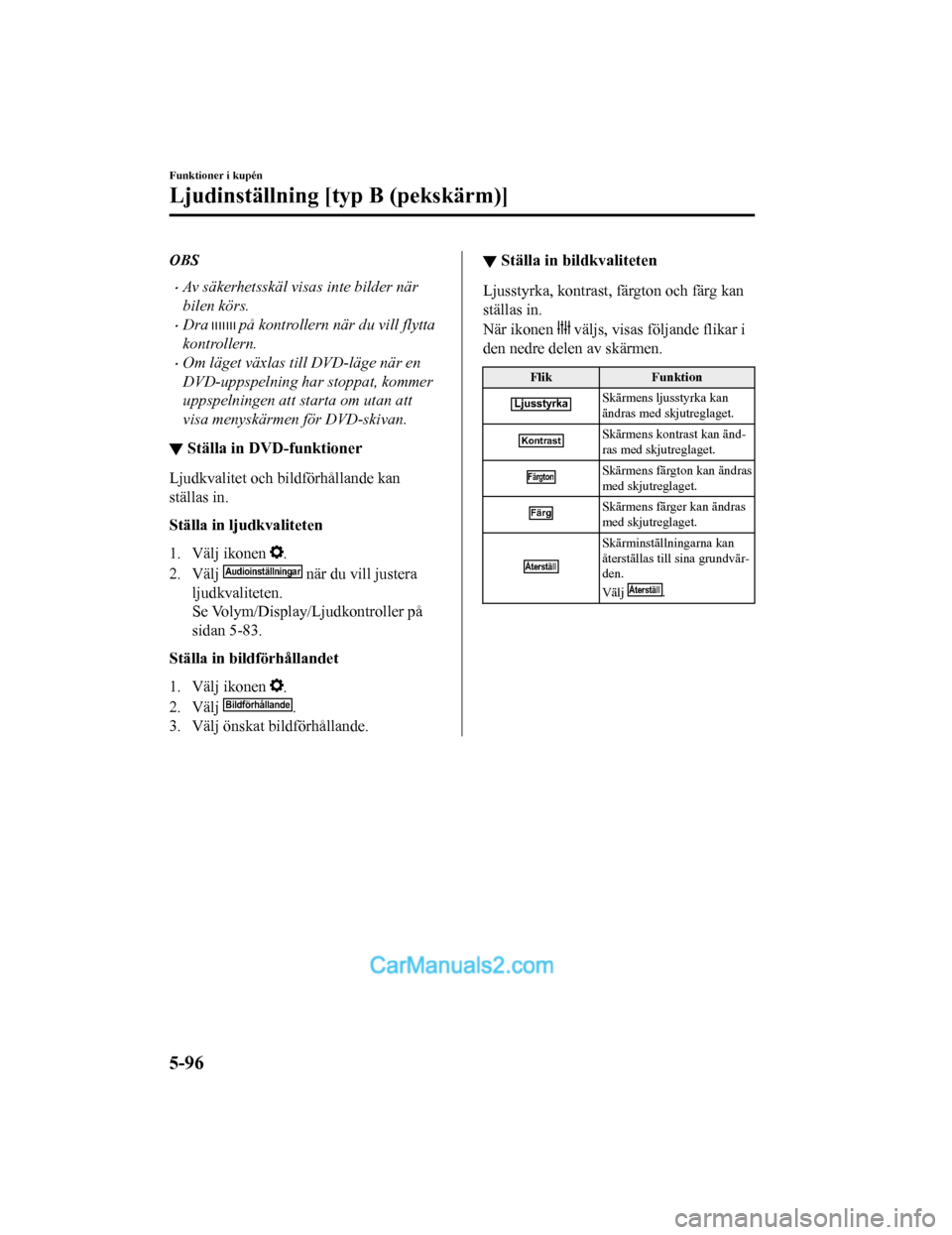
OBS
Av säkerhetsskäl visas inte bilder när
bilen körs.
Dra på kontrollern när du vill flytta
kontrollern.
Om läget växlas till DVD-läge när en
DVD-uppspelning har stoppat, kommer
uppspelningen att starta om utan att
visa menyskärmen för DVD-skivan.
▼ Ställa in DVD-funktioner
Ljudkvalitet och bildförhållande kan
ställas in.
Ställa in ljudkvaliteten
1. Välj ikonen
.
2. Välj
Audioinställningar när du vill justera
ljudkvaliteten.
Se Volym/Display/Ljudkontroller på
sidan 5-83.
Ställa in bildförhållandet
1. Välj ikonen
.
2. Välj
Bildförhållande.
3. Välj önskat bildförhållande.
▼ Ställa in bildkvaliteten
Ljusstyrka, kontrast, färgton och färg kan
ställas in.
När ikonen
väljs, visas följande flikar i
den nedre delen av skärmen.
Flik Funktion
LjusstyrkaSkärmens ljusstyrka kan
ändras med skjutreglaget.
KontrastSkärmens kontrast kan änd‐
ras med skjutreglaget.
FärgtonSkärmens färgton kan ändras
med skjutreglaget.
FärgSkärmens färger kan ändras
med skjutreglaget.
Återställ
Skärminställningarna kan
återställas till sina grundvär‐
den.
Välj
Återställ.
Funktioner i kupén
Ljudinställning [typ B (pekskärm)]
5-96
Mazda2_8HG7-EE-19G-SV_Edition1_old 2019-11-28 18:40:23
Page 483 of 759
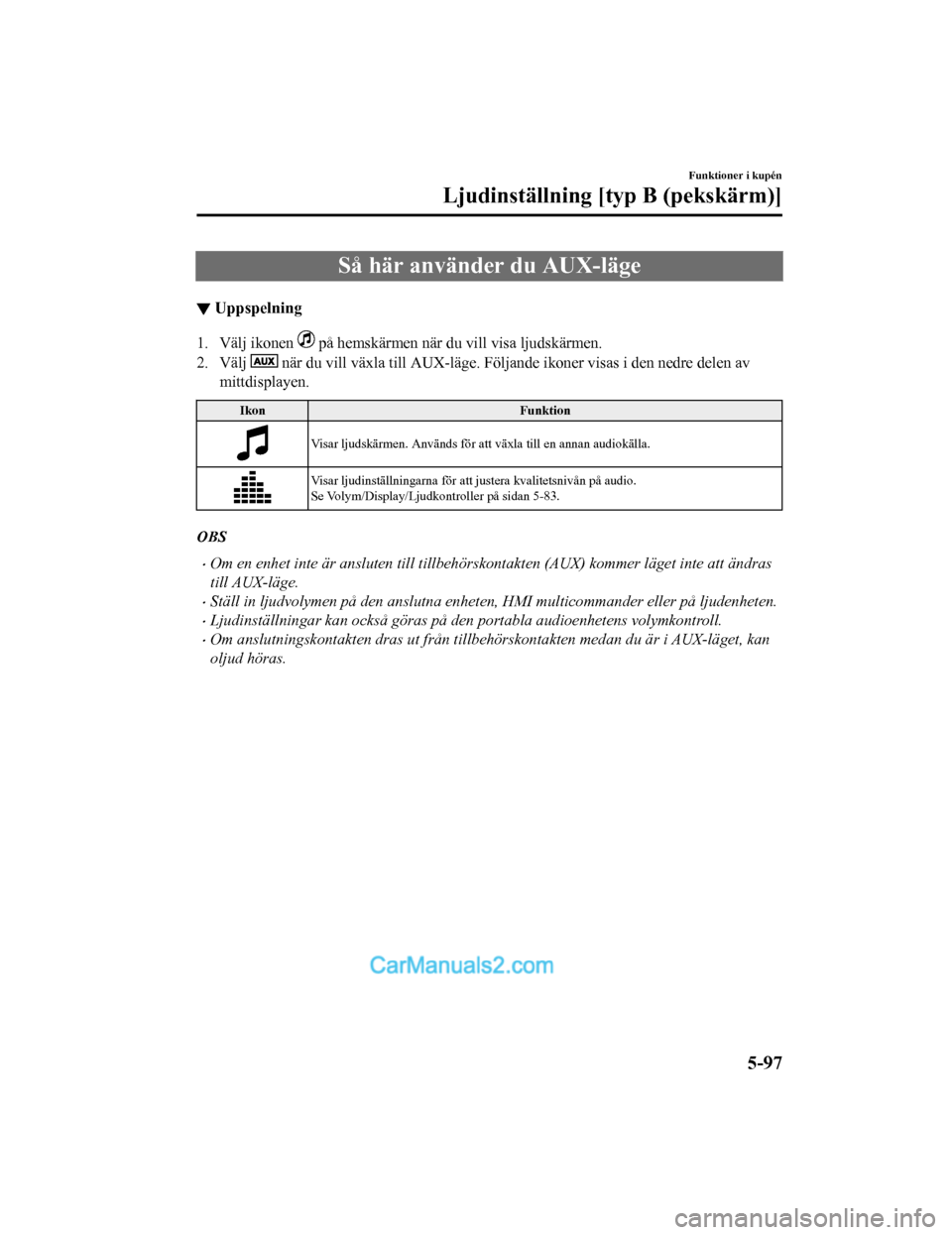
Så här använder du AUX-läge
▼Uppspelning
1. Välj ikonen på hemskärmen när du vill visa ljudskärmen.
2. Välj
när du vill växla till AUX-läge. Följande ikoner visas i den n edre delen av
mittdisplayen.
Ikon Funktion
Visar ljudskärmen. Används för att växla till en annan audiokäl la.
Visar ljudinställningarna för att justera kvalitetsnivån på audio.
Se Volym/Display/Ljudkontroller på sidan 5-83.
OBS
Om en enhet inte är ansluten till tillbehörskontakten (AUX) kommer läget inte att ändras
till AUX-läge.
Ställ in ljudvolymen på den anslutna enheten, HMI multicommander eller på ljudenheten.
Ljudinställningar kan också göras på de n portabla audioenhetens volymkontroll.
Om anslutningskontakten dras ut från tillbehörskontakten medan du är i AUX-läget, kan
oljud höras.
Funktioner i kupén
Ljudinställning [typ B (pekskärm)]
5-97
Mazda2_8HG7-EE-19G-SV_Edition1_old 2019-11-28 18:40:23
Page 484 of 759
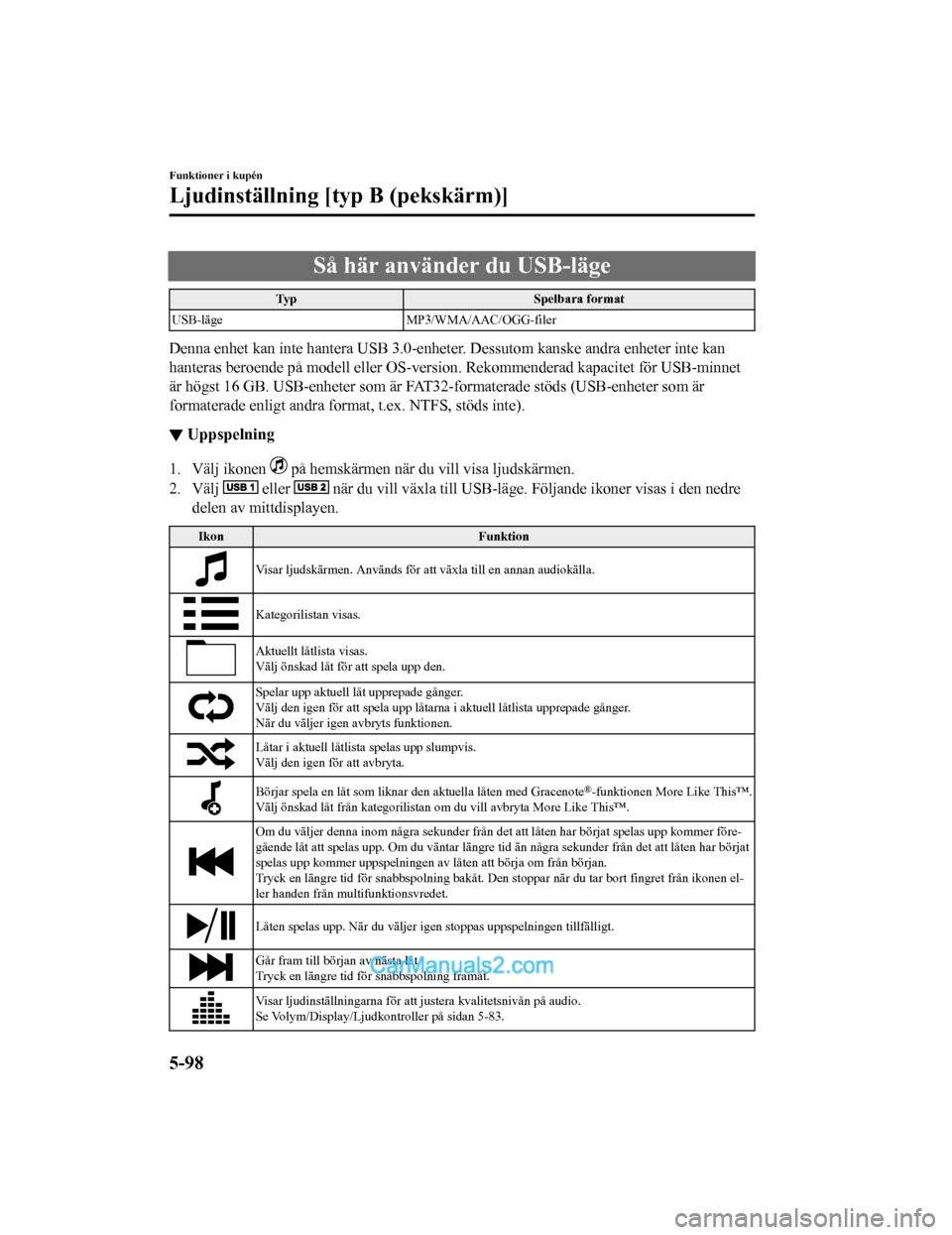
Så här använder du USB-läge
TypSpelbara format
USB-läge MP3/WMA/AAC/OGG-filer
Denna enhet kan inte hantera USB 3.0-enheter. Dessutom kanske a ndra enheter inte kan
hanteras beroende på modell eller OS-version. Rekommenderad kap acitet för USB-minnet
är högst 16 GB. USB-enheter som är FAT32-formaterade stöds (USB -enheter som är
formaterade enligt andra format, t.ex. NTFS, stöds inte).
▼ Uppspelning
1. Välj ikonen på hemskärmen när du vill visa ljudskärmen.
2. Välj
eller när du vill växla til l USB-läge. Följande ikoner visas i den n edre
delen av mittdisplayen.
Ikon Funktion
Visar ljudskärmen. Används för att växla till en annan audiokälla.
Kategorilistan visas.
Aktuellt låtlista visas.
Välj önskad låt för att spela upp den.
Spelar upp aktuell låt upprepade gånger.
Välj den igen för att spela upp låtarna i aktuell låtlista upprepade gånger.
När du väljer igen avbryts funktionen.
Låtar i aktuell låtlista spelas upp slumpvis.
Välj den igen för att avbryta.
Börjar spela en låt som liknar den aktuella låten med Gracenote®-funktionen Mo re Like This™.
Välj önskad låt från kategorili stan om du vill avbryta More Lik e This™.
Om du väljer denna inom några sekunder från det att låten har b örjat spelas upp kommer före‐
gående låt att spelas upp. Om du väntar längre tid än några sekunder från det att låten har börjat
spelas upp kommer uppspelningen av låten att börja om från början.
Tryck en längre tid för snabbspolning bakåt. Den stoppar när du tar bort fingret från ikonen el‐
ler handen från multifunktionsvredet.
Låten spelas upp. När du väljer igen stoppas uppspelningen tillfälligt.
Går fram till början av nästa låt.
Tryck en längre tid för snabbspolning framåt.
Visar ljudinställningarna för att justera kvalitetsnivån på aud io.
Se Volym/Display/Ljudkontroller på sidan 5-83.
Funktioner i kupén
Ljudinställning [typ B (pekskärm)]
5-98
Mazda2_8HG7-EE-19G-SV_Edition1_old 2019-11-28 18:40:23
Page 485 of 759
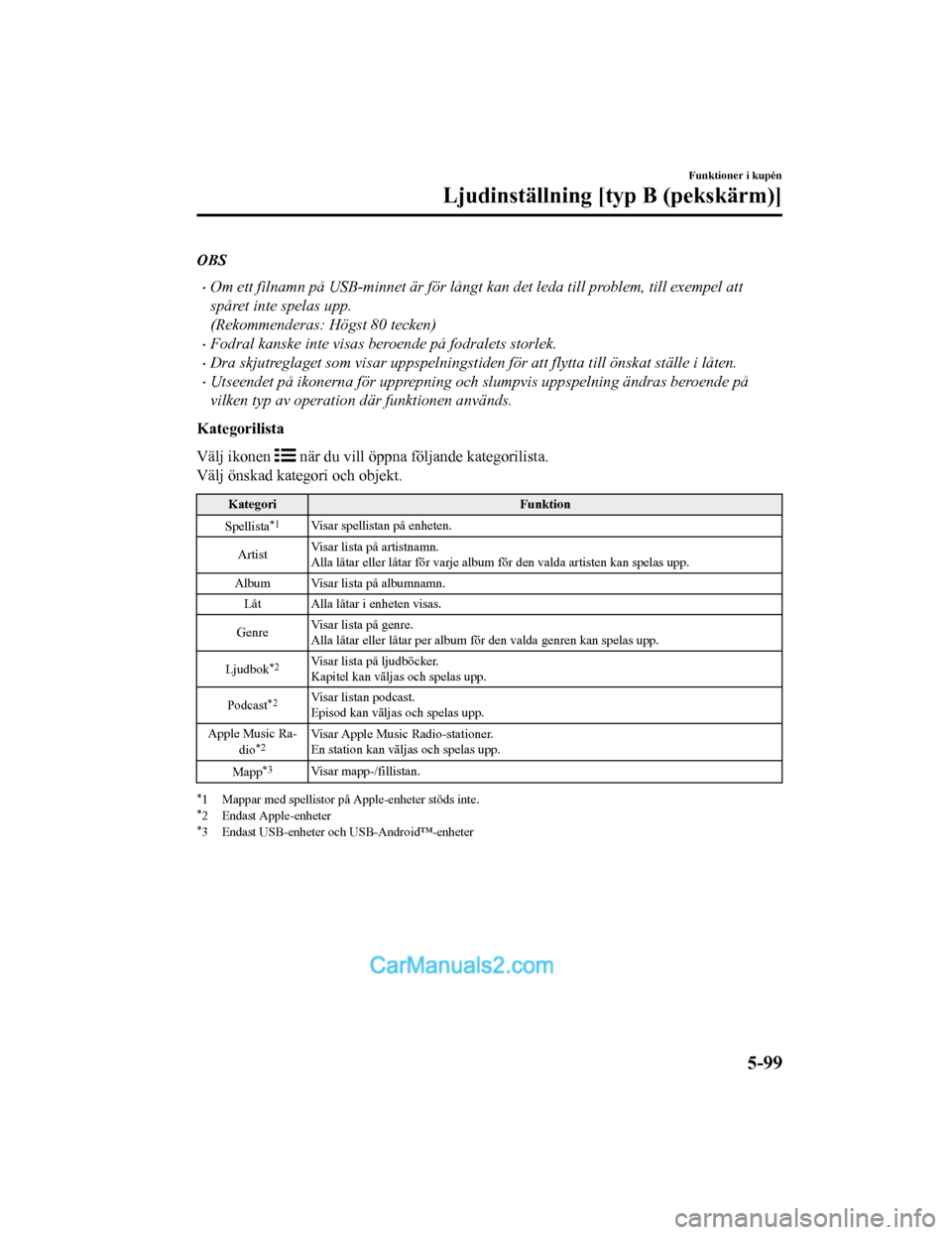
OBS
Om ett filnamn på USB-minnet är för långt kan det leda till problem, till exempel att
spåret inte spelas upp.
(Rekommenderas: Högst 80 tecken)
Fodral kanske inte visas beroende på fodralets storlek.
Dra skjutreglaget som visar uppspelningstiden för att flytta till önskat ställe i låten.
Utseendet på ikonerna för upprepning och slumpvis uppspelning ändras beroende på
vilken typ av operation där funktionen används.
Kategorilista
Välj ikonen
när du vill öppna följande kategorilista.
Välj önskad kategori och objekt.
Kategori Funktion
Spellista
*1Visar spellistan på enheten.
Artist Visar lista på artistnamn.
Alla låtar eller låtar för varje album för den valda artisten k
an spelas upp.
Album Visar lista på albumnamn. Låt Alla låtar i enheten visas.
Genre Visar lista på genre.
Alla låtar eller låtar per album för den valda genren kan spela
s upp.
Ljudbok
*2Visar lista på ljudböcker.
Kapitel kan väljas och spelas upp.
Podcast
*2Visar listan podcast.
Episod kan väljas och spelas upp.
Apple Music Ra‐ dio
*2Visar Apple Music Radio-stationer.
En station kan väljas och spelas upp.
Mapp
*3Visar mapp-/fillistan.
*1 Mappar med spellistor på Apple-enheter stöds inte.*2 Endast Apple-enheter*3 Endast USB-enheter och USB-Android™-enheter
Funktioner i kupén
Ljudinställning [typ B (pekskärm)]
5-99
Mazda2_8HG7-EE-19G-SV_Edition1_old 2019-11-28 18:40:23
Page 486 of 759
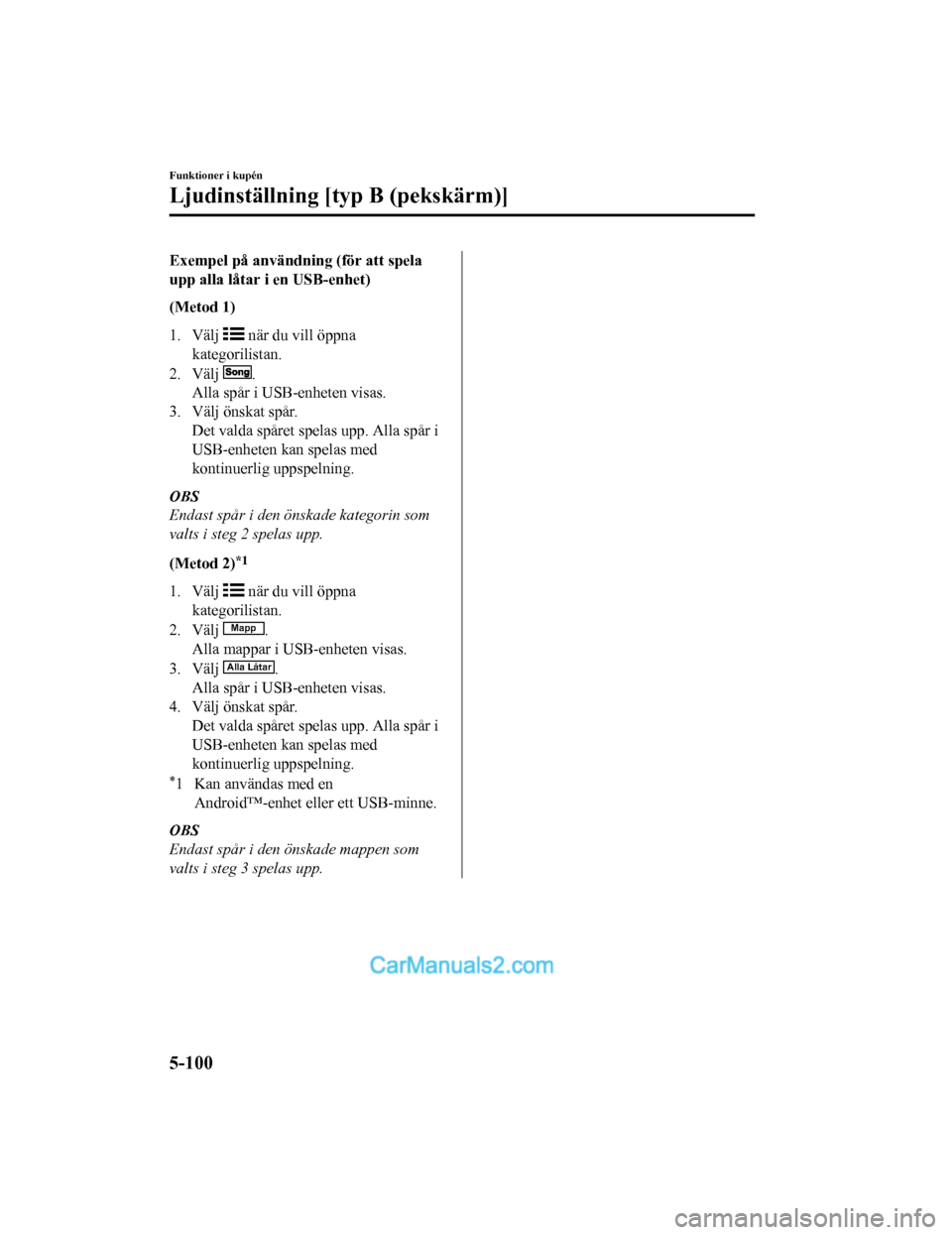
Exempel på användning (för att spela
upp alla låtar i en USB-enhet)
(Metod 1)
1. Välj
när du vill öppna
kategorilistan.
2. Välj
.
Alla spår i USB-enheten visas.
3. Välj önskat spår. Det valda spåret spelas upp. Alla spår i
USB-enheten kan spelas med
kontinuerlig uppspelning.
OBS
Endast spår i den önskade kategorin som
valts i steg 2 spelas upp.
(Metod 2)
*1
1. Välj när du vill öppna
kategorilistan.
2. Välj
Mapp.
Alla mappar i USB-enheten visas.
3. Välj
Alla Låtar.
Alla spår i USB-enheten visas.
4. Välj önskat spår. Det valda spåret spelas upp. Alla spår i
USB-enheten kan spelas med
kontinuerlig uppspelning.
*1 Kan användas med en
Android™-enhet eller ett USB-minne.
OBS
Endast spår i den önskade mappen som
valts i steg 3 spelas upp.
Funktioner i kupén
Ljudinställning [typ B (pekskärm)]
5-100
Mazda2_8HG7-EE-19G-SV_Edition1_old 2019-11-28 18:40:23
Page 487 of 759
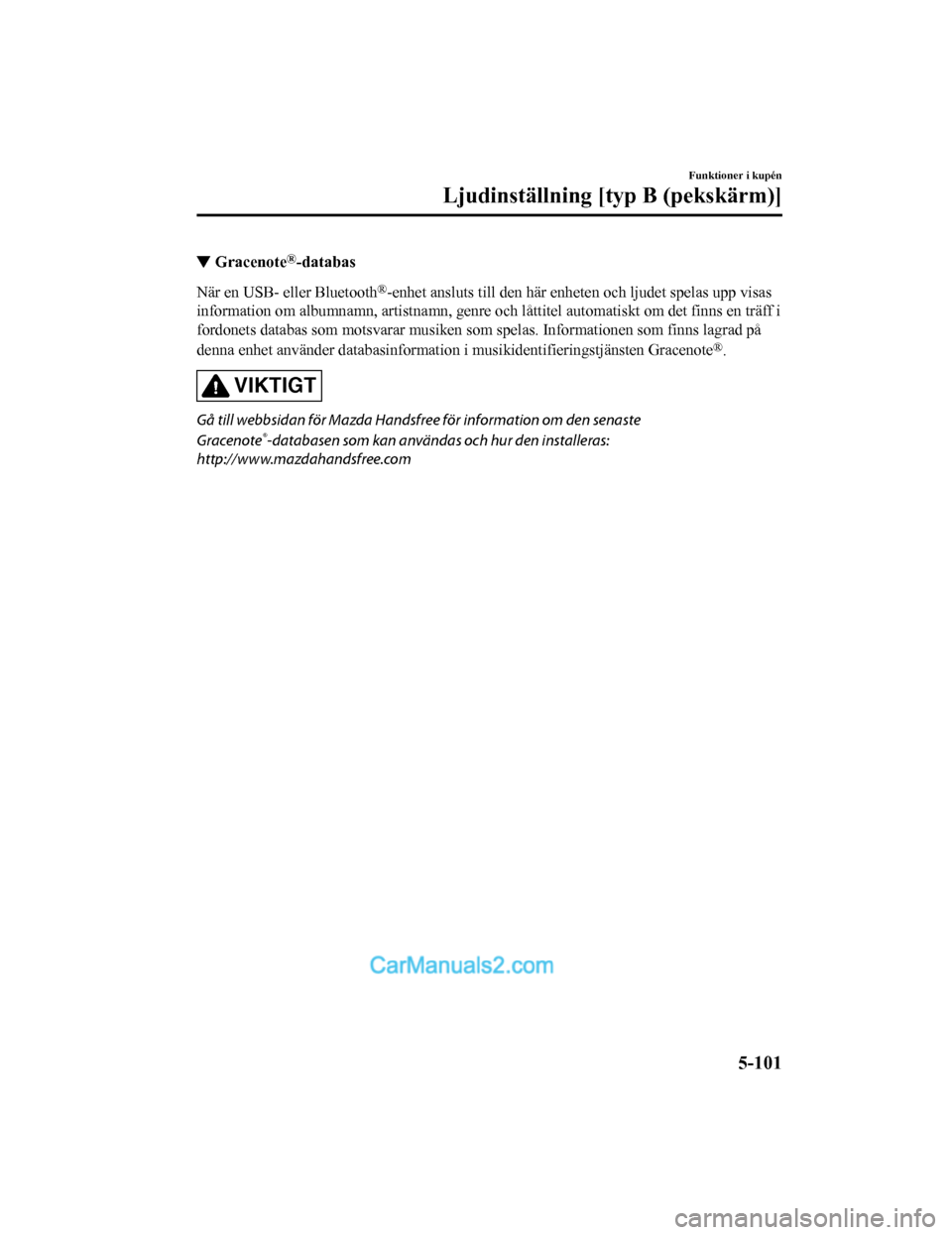
▼Gracenote®-databas
När en USB- eller Bluetooth®-enhet ansluts till den här enhe
ten och ljudet spelas upp visas
information om albumnamn, artist namn, genre och låttitel automatiskt om det finns en träff i
fordonets databas som motsvarar musiken som spelas. Informationen som finns lagrad på
denna enhet använder databasinformation i musikidentifieringstj änsten Gracenote
®.
VIKTIGT
Gå till webbsidan för Mazda Handsfree för information om den senaste
Gracenote
®-databasen som kan användas och hur den installeras:
http://www.mazdahandsfree.com
Funktioner i kupén
Ljudinställning [typ B (pekskärm)]
5-101
Mazda2_8HG7-EE-19G-SV_Edition1_old 2019-11-28 18:40:23
Page 488 of 759
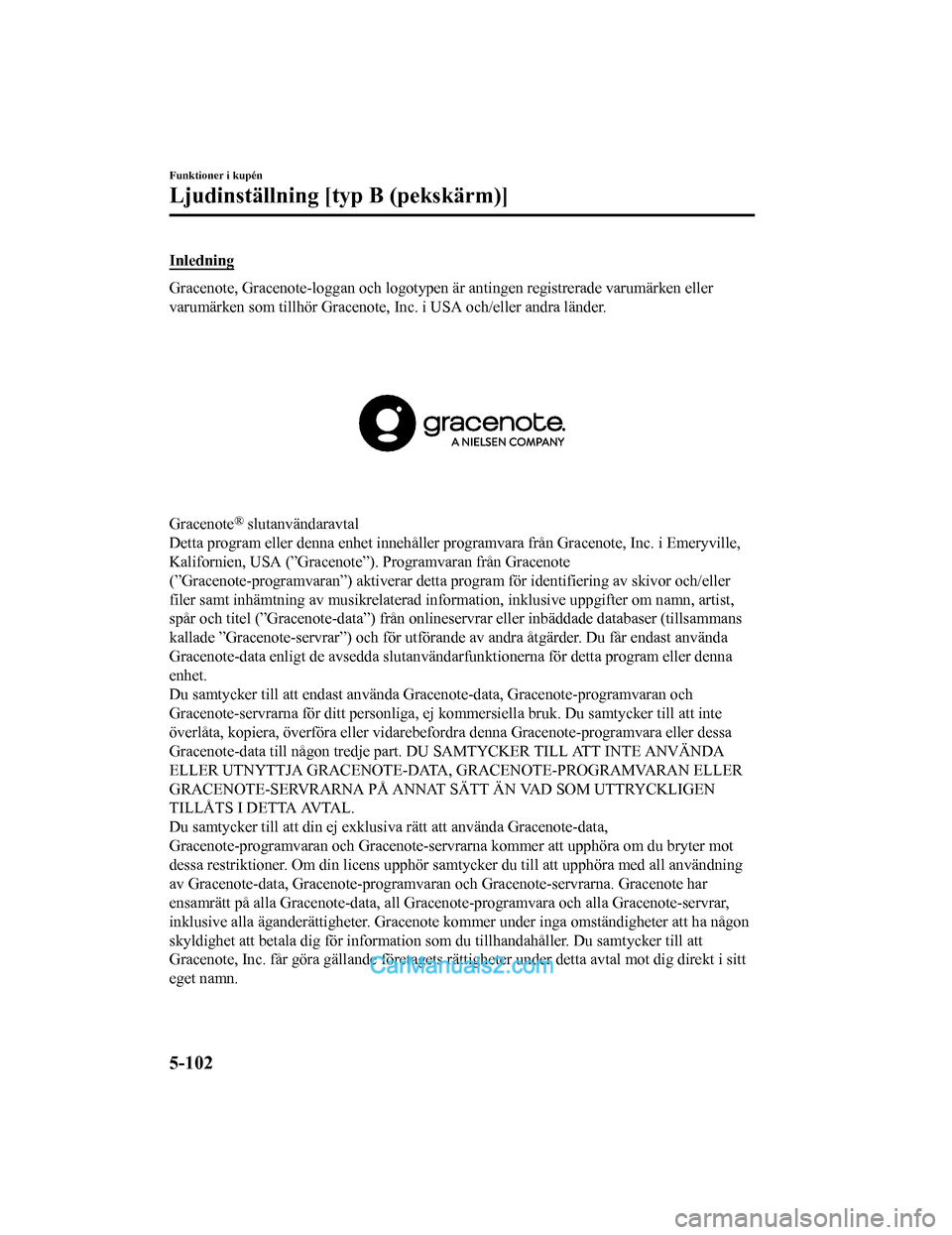
Inledning
Gracenote, Gracenote-loggan och logotypen är antingen registrerade varumärken eller
varumärken som tillhör Gracenote, Inc. i USA och/eller andra lä nder.
Gracenote® slutanvändaravtal
Detta program eller denna enhet innehåller programvara från Gracenote, Inc. i Emeryville,
Kalifornien, USA (”Gracenote”) . Programvaran från Gracenote
(”Gracenote-programvaran”) aktiverar detta program för identifi ering av skivor och/eller
filer samt inhämtning av musikrelaterad information, inklusive uppgifter om namn, artist,
spår och titel (”Gracenote-data”) från onlineservrar eller inbä ddade databaser (tillsammans
kallade ”Gracenote-servrar”) och för utförande av andra åtgärde r. Du får endast använda
Gracenote-data enligt de avsedda slutanvändarfunktionerna för d etta program eller denna
enhet.
Du samtycker till att endast använda Gracenote-data, Gracenote- programvaran och
Gracenote-servrarna fö r ditt personliga, ej kommersiella bruk. Du samtycker till att inte
överlåta, kopiera, överföra eller vidarebefordra denna Gracenot e-programvara eller dessa
Gracenote-data till någon tredje part. DU SAMTYCKER TILL ATT IN TE ANVÄNDA
ELLER UTNYTTJA GRACENOTE-DATA, GRACENOTE-PROGRAMVARAN ELLER
GRACENOTE-SERVRARNA PÅ ANNAT SÄTT ÄN VAD SOM UTTRYCKLIGEN
TILLÅTS I DETTA AVTAL.
Du samtycker till att din ej exklusiva rätt att använda Graceno te-data,
Gracenote-programvaran och Gracenote-servrarna kommer att upphö ra om du bryter mot
dessa restriktioner. Om din licens upphör samtycker du till att upphöra med all användning
av Gracenote-data, Gracenote-programvaran och Gracenote-servrarna. Gracenote har
ensamrätt på alla Gracenote-data, all Gracenote-programvara och alla Gracenote-servrar,
inklusive alla äganderättigheter. Gracenote kommer under inga o mständigheter att ha någon
skyldighet att betala dig för information som du tillhandahålle r. Du samtycker till att
Gracenote, Inc. får göra gällande företagets rättigheter under detta avtal mot dig direkt i sitt
eget namn.
Funktioner i kupén
Ljudinställning [typ B (pekskärm)]
5-102
Mazda2_8HG7-EE-19G-SV_Edition1_old 2019-11-28 18:40:23
Page 489 of 759
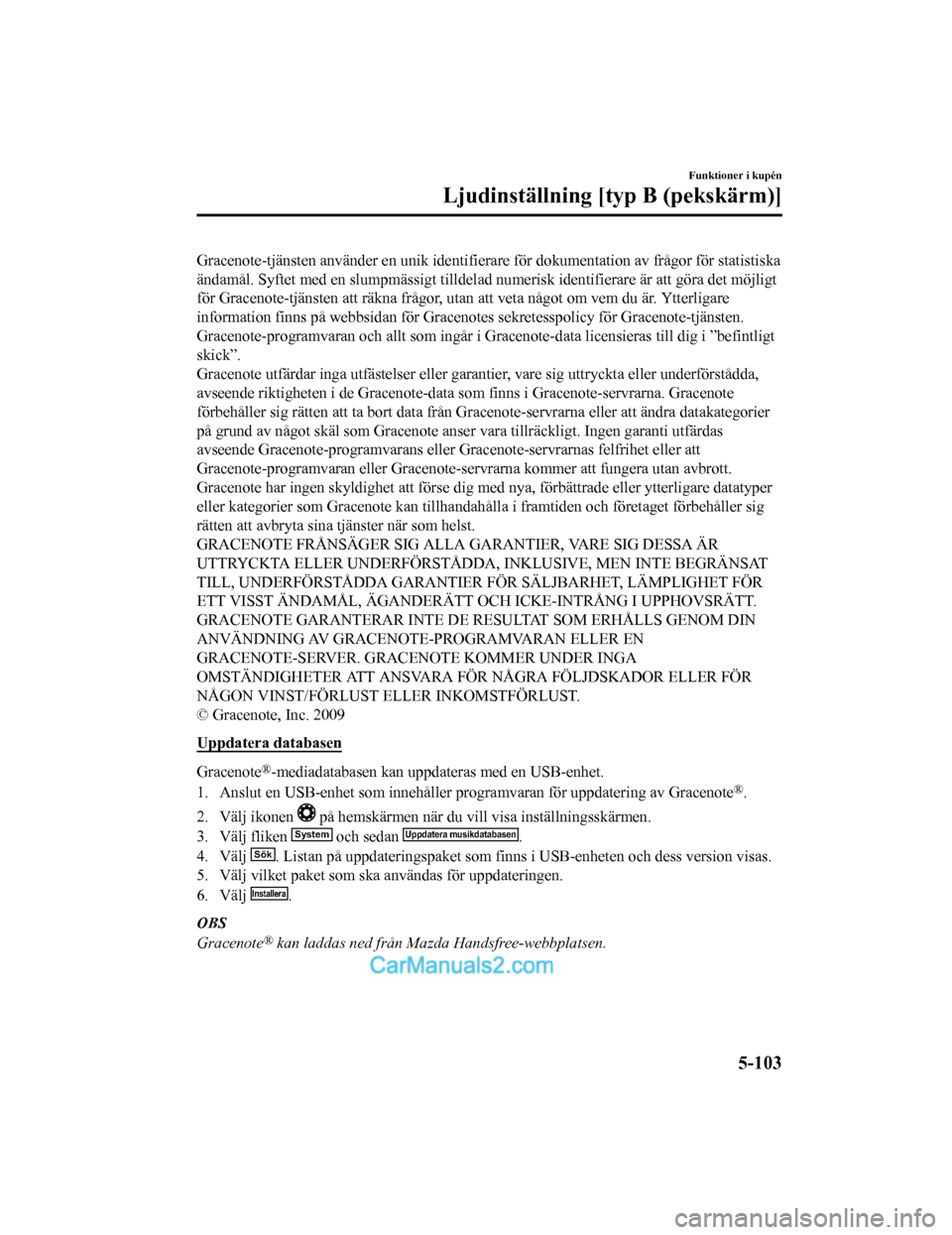
Gracenote-tjänsten använder en unik identifierare för dokumentation av frågor för statistiska
ändamål. Syftet med en slumpmä ssigt tilldelad numerisk identifierare är att göra det möjligt
för Gracenote-tjänsten att räkna frågor, utan att veta något om vem du är. Ytterligare
information finns på webbsidan för Gracenotes sekretesspolicy f ör Gracenote-tjänsten.
Gracenote-programvaran och allt so m ingår i Gracenote-data licensieras till dig i ”befintligt
skick”.
Gracenote utfärdar inga utfästelse r eller garantier, vare sig uttryckta eller underförstådda,
avseende riktigheten i de Gracenote-data som finns i Gracenote- servrarna. Gracenote
förbehåller sig rätten att ta bort data från Gracenote-servrarn a eller att ändra datakategorier
på grund av något skäl som Grace note anser vara tillräckligt. Ingen garanti utfärdas
avseende Gracenote-programvarans eller Gracenote-servrarnas felfrihet eller att
Gracenote-programvaran eller Gracenote-servrarna kommer att fun gera utan avbrott.
Gracenote har ingen skyldighet att förse dig med nya, förbättrade eller ytterligare datatyper
eller kategorier som Gracenote k an tillhandahålla i framtiden och företaget förbehåller sig
rätten att avbryta sina tjänster när som helst.
GRACENOTE FRÅNSÄGER SIG ALLA GARANTIER, VARE SIG DESSA ÄR
UTTRYCKTA ELLER UNDERFÖRSTÅDDA, INKLUSIVE, MEN INTE BEGRÄNSAT
TILL, UNDERFÖRSTÅDDA GARANTIER FÖR SÄLJBARHET, LÄMPLIGHET FÖR
ETT VISST ÄNDAMÅL, ÄGANDERÄTT OCH ICKE-INTRÅNG I UPPHOVSRÄTT.
GRACENOTE GARANTERAR INTE DE RESULTAT SOM ERHÅLLS GENOM DIN
ANVÄNDNING AV GRACENOTE-PROGRAMVARAN ELLER EN
GRACENOTE-SERVER. GRACENOTE KOMMER UNDER INGA
OMSTÄNDIGHETER ATT ANSVARA FÖR NÅGRA FÖLJDSKADOR ELLER FÖR
NÅGON VINST/FÖRLUST ELLER INKOMSTFÖRLUST.
© Gracenote, Inc. 2009
Uppdatera databasen
Gracenote®-mediadatabasen kan uppdateras med en USB-enhet.
1. Anslut en USB-enhet som innehåller programvaran för uppdateri ng av Gracenote
®.
2. Välj ikonen
på hemskärmen när du vill visa inställningsskärmen.
3. Välj fliken System och sedan Uppdatera musikdatabasen.
4. Välj
Sök. Listan på uppdateringspaket som finns i USB-enheten och dess version visas.
5. Välj vilket paket som ska användas för uppdateringen.
6. Välj
Installera.
OBS
Gracenote® kan laddas ned från Mazda Handsfree-webbplatsen.
Funktioner i kupén
Ljudinställning [typ B (pekskärm)]
5-103
Mazda2_8HG7-EE-19G-SV_Edition1_old 2019-11-28 18:40:23
Page 490 of 759
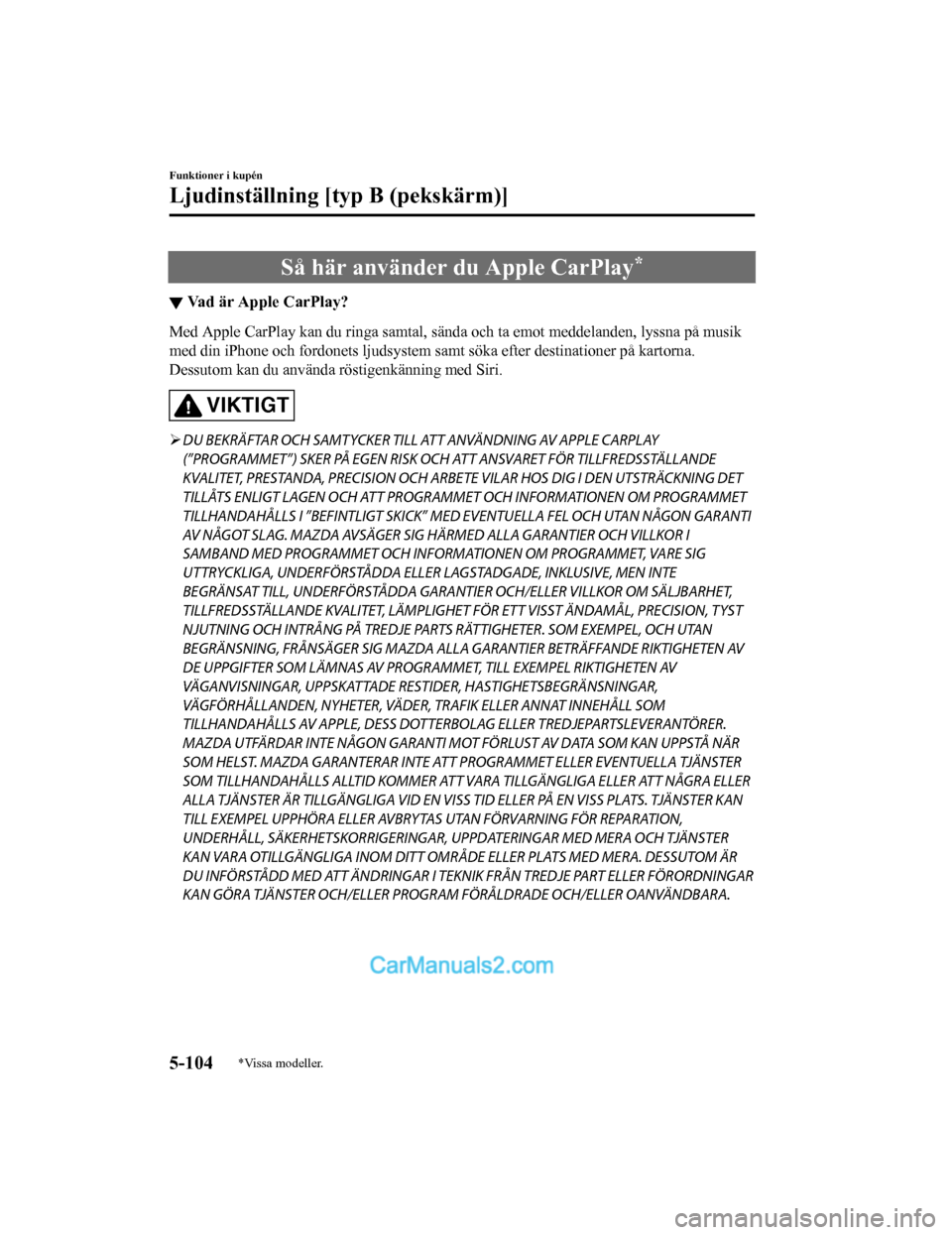
Så här använder du Apple CarPlay*
▼Vad är Apple CarPlay?
Med Apple CarPlay kan du ringa samtal, sända och ta emot meddel
anden, lyssna på musik
med din iPhone och fordonets ljudsystem samt söka efter destina tioner på kartorna.
Dessutom kan du använda röstigenkänning med Siri.
VIKTIGT
DU BEKRÄFTAR OCH SAMTYCKER TILL ATT ANVÄNDNING AV APPLE CARPLAY
(”PROGRAMMET”) SKER PÅ EGEN RISK OC H ATT ANSVARET FÖR TILLFREDSSTÄLLANDE
KVALITET, PRESTANDA, PRECISION OCH ARBETE VILAR HOS DIG I DEN UTSTRÄCKNING DET
TILLÅTS ENLIGT LAGEN OCH ATT PROGRA MMET OCH INFORMATIONEN OM PROGRAMMET
TILLHANDAHÅLLS I ”BEFINTLIGT SKICK” MED EVENTUELLA FEL OCH UTAN NÅGON GARANTI
AV NÅGOT SLAG. MAZDA AVSÄGER SIG HÄ RMED ALLA GARANTIER OCH VILLKOR I
SAMBAND MED PROGRAMMET OCH INFORMAT IONEN OM PROGRAMMET, VARE SIG
UTTRYCKLIGA, UNDERFÖRSTÅDDA ELLER LAGSTADGADE, INKLUSIVE, MEN INTE
BEGRÄNSAT TILL, UNDERFÖRSTÅDDA GARANT IER OCH/ELLER VILLKOR OM SÄLJBARHET,
TILLFREDSSTÄLLANDE KVALITET, LÄMPLIGHET FÖR ETT VISST ÄNDAMÅL, PRECISION, TYST
NJUTNING OCH INTRÅNG PÅ TREDJE PART S RÄTTIGHETER. SOM EXEMPEL, OCH UTAN
BEGRÄNSNING, FRÅNSÄGER SIG MAZDA ALLA GARANTIER BETRÄFFANDE RIKTIGHETEN AV
DE UPPGIFTER SOM LÄMNAS AV PROGRAMMET, TILL EXEMPEL RIKTIGHETEN AV
VÄGANVISNINGAR, UPPSKATTADE REST IDER, HASTIGHETSBEGRÄNSNINGAR,
VÄGFÖRHÅLLANDEN, NYHETE R, VÄDER, TRAFIK ELLER ANNAT INNEHÅLL SOM
TILLHANDAHÅLLS AV APPLE, DESS DOTTERBOLAG ELLER TREDJEPARTSLEVERANTÖRER.
MAZDA UTFÄRDAR INTE NÅGON GARANTI MOT F Ö R LUS T AV D ATA S O M K A N U P P S TÅ N Ä R
SOM HELST. MAZDA GARANTERAR INTE ATT PROGRAMMET ELLER EVENTUELLA TJÄNSTER
SOM TILLHANDAHÅLLS ALLTID KOMMER ATT VARA TILLGÄNGLIGA ELLER ATT NÅGRA ELLER
ALLA TJÄNSTER ÄR TILLGÄNGLIGA VID EN VISS TID ELLER PÅ EN VISS PLATS. TJÄNSTER KAN
TILL EXEMPEL UPPHÖRA ELLER AVBRYTAS UTAN FÖRVARNING FÖR REPARATION,
UNDERHÅLL, SÄKERHETSKORRIGERINGAR, UPPDATERINGAR MED MERA OCH TJÄNSTER
KAN VARA OTILLGÄNGLIGA INOM DITT OMRÅDE ELLER PLATS MED MERA. DESSUTOM ÄR
DU INFÖRSTÅDD MED ATT ÄNDRINGAR I TEKNIK FRÅN TREDJE PART ELLER FÖRORDNINGAR
KAN GÖRA TJÄNSTER OCH/ELLER PROGRAM FÖRÅLDRADE OCH/ELLER OANVÄNDBARA.
Funktioner i kupén
Ljudinställning [typ B (pekskärm)]
5-104*Vissa modeller.
Mazda2_8HG7-EE-19G-SV_Edition1_old 2019-11-28 18:40:23